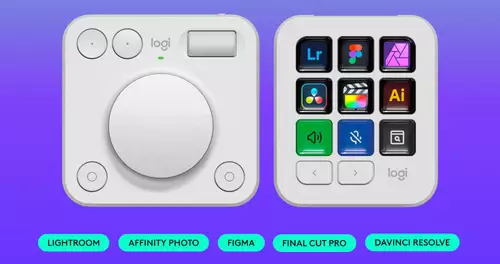Frage von Korbi:Hallo,
nun ist es doch schon eine Weile her, dass Technicolor das Cinestyle-PP und die dazugehörigen LUTs veröffentlicht hat. Ich habe das Profil von Zeit zu Zeit in verschiedenen Situationen immer mal wieder eingesetzt. Meine Erfahrung damit ist, dass es auf jeden fall schwieriger ist richtig zu belichten - genauer gesagt ich neige dazu meine Bilder unterzubelichten. Auch hält sich der Mehrwert bei belichtungstechnisch schwierigen Einstellungen in Grenzen oder das Profil wird sogar zum Nachteil. Konkret meine ich damit Low-Light-Shots, die ohnehin mit viel Gain versehen sind. Durch den harten Eingriff, den das Grading unweigerlich mit sich bringt, verschlechtert sich die Qualität teils doch noch mal deutlich.
Ganz sicher bin ich mir in Sachen Workflow auch noch nicht. Generell ist es meiner Meinung nach ratsam, das Grading mit angewendeter LUT zu starten. Jedoch ist es auch hier wieder so, dass manche Einstellungen leichter von Null an zu graden sind. Diese Option bietet mir Color jedoch nicht, da die Display-Lut meines Wissens nur auf die ganze Sequenz angewandt werden kann. Wie sieht euer Workflow dazu konkret aus?
Liebe Grüße,
Korbi
Antwort von cantsin:
Meine Erfahrung damit ist, dass es auf jeden fall schwieriger ist richtig zu belichten - genauer gesagt ich neige dazu meine Bilder unterzubelichten.
Ich arbeite mit einer 550D mit Magic Lantern, das Zebras bereitstellt. Damit lässt sich Cinestyle sehr gut belichten: Man belichtet so hoch es geht, ohne dass ein Clipping der Highlights durch Zebras angezeigt wird. Selbst wenn noch minimale Zebras an einzelnen Punkten (wie z.B. Metallreflexionen) sichtbar sind, eine Blende runter. Dann hat man perfekt belichtetes Material.
Durch den harten Eingriff, den das Grading unweigerlich mit sich bringt, verschlechtert sich die Qualität teils doch noch mal deutlich.
Stimmt, Cinestyle ist etwas für Schönwetter oder ausgeleuchtete Sets. Sollte man auch nicht bei höheren ISOs verwenden.
Generell ist es meiner Meinung nach ratsam, das Grading mit angewendeter LUT zu starten.
Ja, wichtig ist dabei, dass man eine mindestens 10bittige Timeline hat (z.B. durch ProRes), so dass die Tonwerte in den erweiterten Farbraum gespreizt werden. Dann kann man bedenkenlos das LUT-gespreizte Material graden.
Durchaus empfehlenswert ist auch, das Material innerhalb eines 10bit-Projekts erst durch Neat Video laufen zu lassen (mit einer Graukartenaufnahme als Referenz fürs Sensorrauschen). Der Rauschfilter dithert dann das Video in einen grösseren Farbraum.
Jedoch ist es auch hier wieder so, dass manche Einstellungen leichter von Null an zu graden sind. Diese Option bietet mir Color jedoch nicht, da die Display-Lut meines Wissens nur auf die ganze Sequenz angewandt werden kann. Wie sieht euer Workflow dazu konkret aus?
Ich verwende den kostenlosen LUT Buddy, der als FCP7-Filter auf einzelne Clips der Timeline angewandt wird.
Workflow also:
Kamera mit Magic Lantern, Zebras an, bei ISO 160 maximal belichten, ohne dass Highlight-Zebraschraffuren zu sehen sind, dabei auch Schwenks bzw. Veränderungen des Lichts vorab berücksichtigen. Eine Graukarte als Rauschfilter-Referenz filmen.
Transcodieren aller Dateien nach ProRes oder ProRes HQ per Stapelverarbeitung/Batch in MPEG Streamclip.
ProRes-Dateien in FCP7 importieren, in- und outpoints einstellen, dann alle Clips auf die Timeline von Sequenz 1 werfen, mit der Graukarten-Aufnahme zuerst.
Sequenz 2 anlegen, Sequenz 1 hineinziehen, mit ctrl-Mausklick Sequenz 2 im Viewer anzeigen lassen
Neat Video auf die gesamte Sequenz 2 anwenden.
LUT Buddy auf die gesamte Sequenz 2 anwenden, im Einstellungsmenü die Technicolor-Cinestyle-LUT (.mga-Datei) laden.
Immer noch in Sequenz 2 auf die Graukarten-Aufnahme gehen, Neat Video-Parameter einstellen/kalibrieren.
Sequenz 2 rendern (Apfel-r)
Sequenz 3 anlegen, Sequenz 2 hineinziehen. (Auf diese Weise verhindert man das Neu-Rendern von Neat Video und LUT Buddy bei Schnitten/Anwenden weiterer Filter.)
Sequenz 3 schneiden.
An einem gut aufgenommenen und belichteten Clip den finalen Look mit Magic Bullet Looks (alternativ: Color, oder auch: FCP7 3-Wege-Farbkorrektur + andere eingebaute FCP7-Filter) einstellen.
Die o.g. Filtereinstellung kopieren und mit Apfel-V sukzessiv auf alle anderen Clips in Sequenz 3 anwenden.
Jeden der Clips einzeln begutachten und Filtereinstellungen/Grading feintunen.
Viel Erfolg!
Es gibt übrigens noch keine gute Methode, um Cinestyle-Aufnahmen in FCP-X zu bearbeiten, da FCP-X keine LUT-Funktionen mitbringt und entsprechende Plugins dafür noch nicht existieren. Und dann fehlt zu allem Überfluss in FCP-X/Motion noch ein Kurventool, mit dem sich die LUT-S-Kurve händisch nachbauen liesse...
 |
Antwort von Korbi:
Hallo,
danke. sehr gut aufgelistet.
zwei Sachen:
- Iso 160 kannst du auch mit ML an der 550D einstellen.
- Nimmst du für jeden Shot eine Graukarte auf? Interessantes
Vorgehen. Im Vergleich zur 5D rauscht die 550D nämlich schon deutlich mehr. Werd ich mal ausprobieren.
Grüße,
K
Antwort von Clemens Schiesko:
Also ich persönlich bin vom Cinestyle noch nicht so überzeugt, da man bei falschem Umgang schnell ein Rauschen in den Tiefen bekommt. Letzten Sonntag habe ich mal einen Test mit dem Superflat Style gemacht und bin damit jetzt ziemlich zufrieden. Ein guter Kompromiss zwischen den Picture Styles Standard und Cinestyle , wie ich finde. Kann ich also nur empfehlen.
Hier das Video von Sonntag:
<object width="398" height="224"><param name="allowfullscreen" value="true"><param name="allowscriptaccess" value="always"><param name="movie" value="http://vimeo.com/moogaloop.swf?clip_id= ... =1"><embed src="http://vimeo.com/moogaloop.swf?clip_id= ... llscreen=1" type="application/x-shockwave-flash" allowfullscreen="true" allowscriptaccess="always" width="398" height="224"></embed>
Gruß,
Clemens
Antwort von B.DeKid:
,,,,- Iso 160 kannst du auch mit ML an der 550D einstellen.
- Nimmst du für jeden Shot eine Graukarte auf? ,,,
Nur durch ML möglich dies einzustellen - immer in 160 ziger Schritten anwenden ergibt die besten ISO Settings bezogen auf das rauschen
also 160 ; 320 ; 480;640 ...
..................
Es ist nie verkehrt bei wechselnden Lichtsituationen eine Graukarte oder / und einen Farbbalken auf zu zeichnen ( egal ob nun film oder Fotos)
Am besten Karte und Balken an der Klappe anbringen so hat man immer ne Referenz.
MfG
B.DeKid
Antwort von Axel:
Hier das Video von Sonntag:
Grading in Sony Vegas Pro 10.
Geht mir das alleine so oder sieht's noch immer flach aus? So wie in der Grauschleierwerbung das Vorher. Das ist doch kein Grading!
Antwort von B.DeKid:
Nee das Video ist leider kein gelungenes Grading Beispiel - auch wenn die zwei durch aus sympatisch rüberkommen ist es nicht wirklich gut ( bezogen auf das Grading)
.............
Es fehlt Schärfe , Farbe sowie Kontrast --- es sei den es wurde so gewünscht.
Sinn un Zweck von dem SuperFlat ist das man halt noch am PC rausholen kann was sonst OOC ( Out Of Cam) schon versaut wäre.
MfG
B.DeKid
Antwort von Clemens Schiesko:
Hier das Video von Sonntag:
Grading in Sony Vegas Pro 10.
Geht mir das alleine so oder sieht's noch immer flach aus? So wie in der Grauschleierwerbung das Vorher. Das ist doch kein Grading!
Ups, das hab ich wohl aus versehen hingeschrieben. Color Grading wurde keines vorgenommen. Ich hab lediglich das Seitenverhältnis und die Tonspur in Vegas angepasst ;)
Antwort von cantsin:
Hallo,
- Iso 160 kannst du auch mit ML an der 550D einstellen.
Die Frage ist, ob das auch der optimale ISO-Wert für den Sensor der 550D ist.
- Nimmst du für jeden Shot eine Graukarte auf?
Nein, nur einmal, wenn ich bei der gleichen ISO-Einstellung bleibe.
Antwort von B.DeKid:
Ja ISO 160 ist der Optimal Wert - gibt auch auf VImeo oder YT nen nettes Video wo jemand die ISO Settings mit aufgesetzter Verschlusskappe veranschaulicht!
Der Vergleich zwischen ISO 100 und ISO 160 da liegen Welten dazwischen - ergo das man via ML die ISO Settings fein tunnen kann ist ein Segen - welcher sich übrigens auch auf die Fotos aus wirkt (ACHTUNG) ISO Werte werden aber in den EXIF Daten bei Film und Video dann immer der nächst liegen höhere Wert angegeben also 160 =200
MfG
B.DeKid
Antwort von cantsin:
Ja ISO 160 ist der Optimal Wert - gibt auch auf VImeo oder YT nen nettes Video wo jemand die ISO Settings mit aufgesetzter Verschlusskappe veranschaulicht!
Danke, habe meine Anleitung oben entsprechend korrigiert!